自定义模板
部署自定义 Helm 应用
部署自定义 Helm 应用
本文介绍了使用自定义 Chart 模板在边缘节点部署相应 Helm 应用的方法。
前提条件
- 您已经为空间绑定了边缘节点。相关操作,请参见绑定节点。
- 如果您使用边缘节点型 aPaaS 工具,则 aPaaS 工具必须是 高级版。
边缘节点 - 基础版 aPaaS 工具不包含 Helm 应用功能。更多信息,请参见资源包(aPaaS 工具)计费说明。 - 您的边缘节点的软件版本不低于 v0.5.0。
您可以在边缘节点的 基本信息 中查看节点的软件版本。关于如何升级边缘节点软件系统,请参见升级节点软件。 - 您已经创建了自定义 Chart 模板。
您可以在 Helm 应用 页面的 自定义模板 列表查看您创建的自定义 Chart 模板。关于如何创建自定义 Chart 模板,请参见创建自定义 Chart 模板。
操作步骤
登录边缘智能控制台。
在左侧导航栏,从 我的空间 下拉列表选择一个空间。
在左侧导航栏,选择 应用管理 > Helm 应用。
在 自定义模板 列表,找到要使用的 Chart 模板,单击 操作 列的 部署。
在 部署应用 页面,完成相关参数的设置,然后单击 确认。
类型
参数
说明
基本信息
名称
为应用设置一个符合要求的名称。
节点
选择要部署该应用的节点。
编排模板
模板
默认展示已选择的 Chart 模板,不可修改。
镜像仓库版本
默认展示 Chart 模板的镜像仓库版本,不可修改。
参数配置
您可以根据需要修改 Chart 模板的默认参数配置。
完成以上操作后,您的应用部署请求将提交到节点执行。在 自定义模板 列表,已部署应用 列展示了使用当前模板部署的应用数量。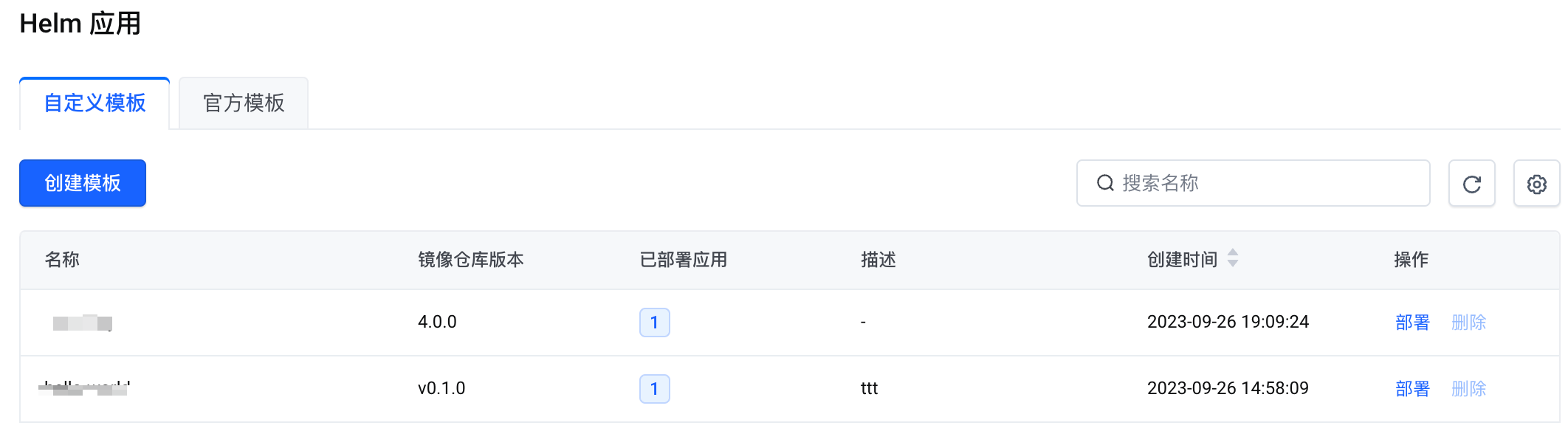
单击 已部署应用 列的数字,可以打开应用部署详情面板。您可以在该面板查看应用部署结果和管理已部署的应用。
查看应用部署结果
在应用部署详情面板,通过 状态 了解应用的部署结果。
- 如果 状态 是 已部署,表示应用部署成功。
- 如果 状态 是 部署失败,您可以单击 部署失败,了解部署失败的原因。
管理已部署的应用
在应用部署详情面板,您可以对已部署的应用执行以下操作:
- 编辑Yaml文件:修改应用部署的 Yaml 配置。修改 Yaml 配置并确认后,新的应用部署请求将被提交到节点执行。
- 删除:从节点上删除已部署的应用。
最近更新时间:2025.07.10 15:39:44
这个页面对您有帮助吗?
有用
有用
无用
无用